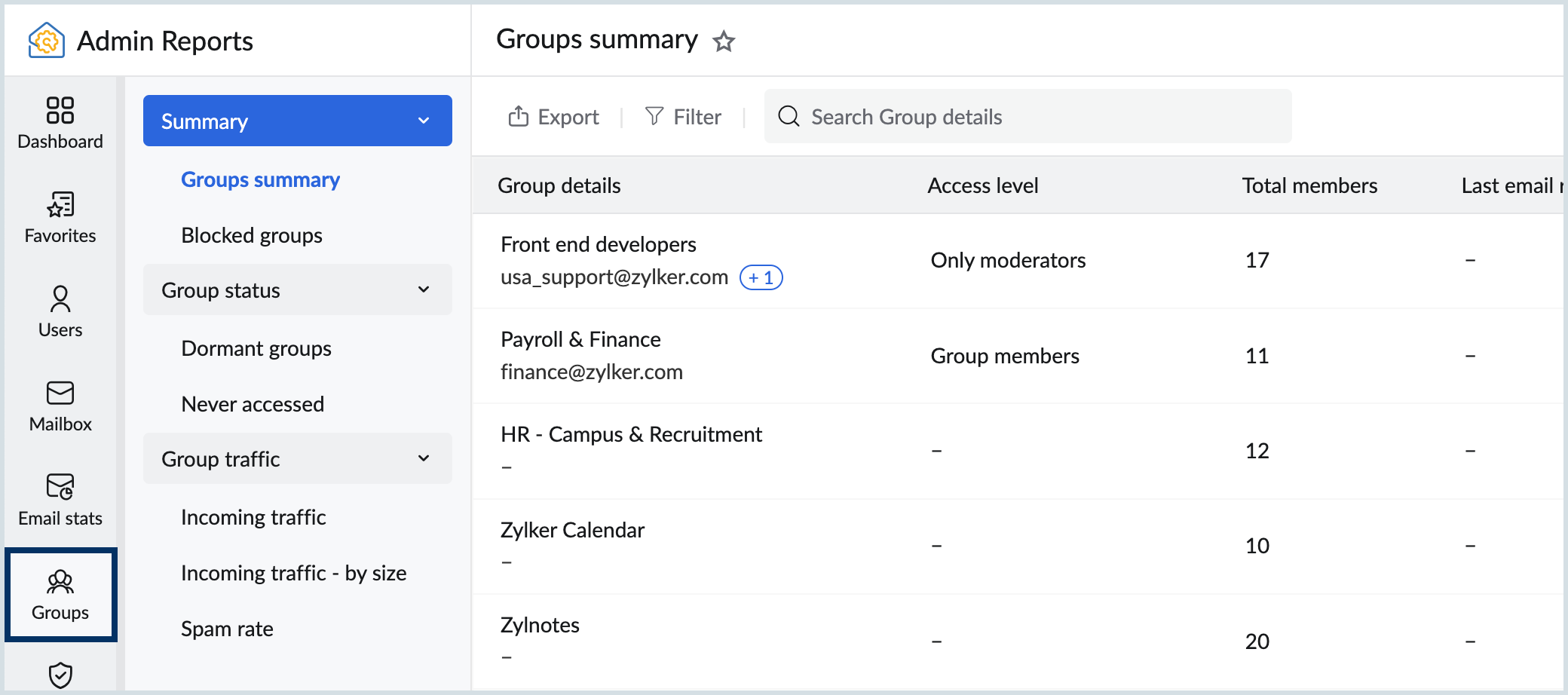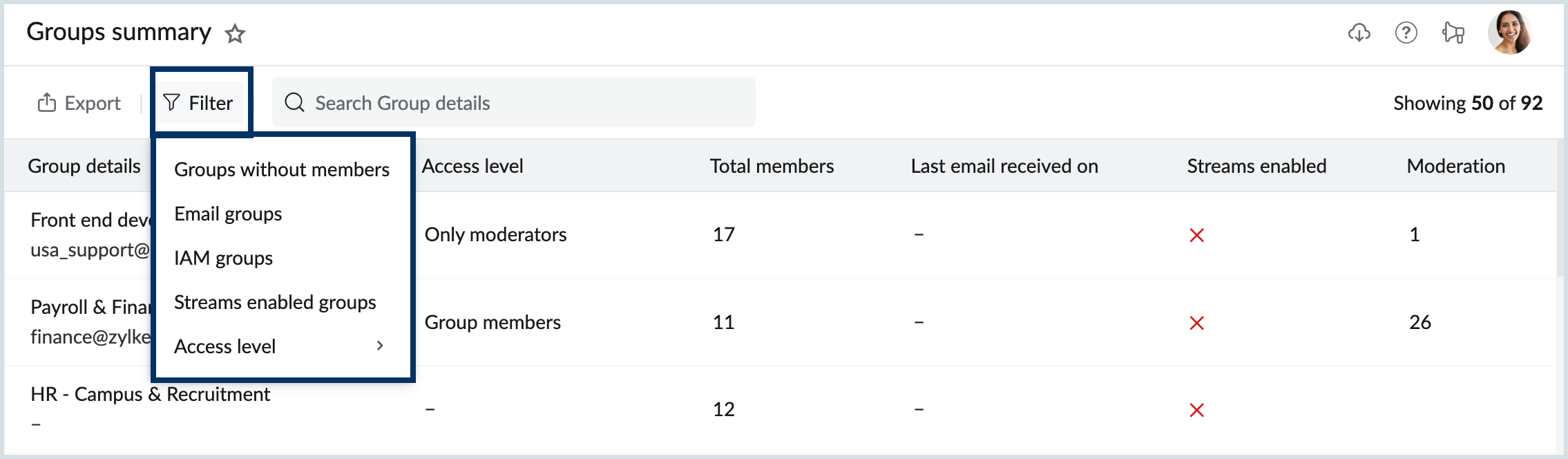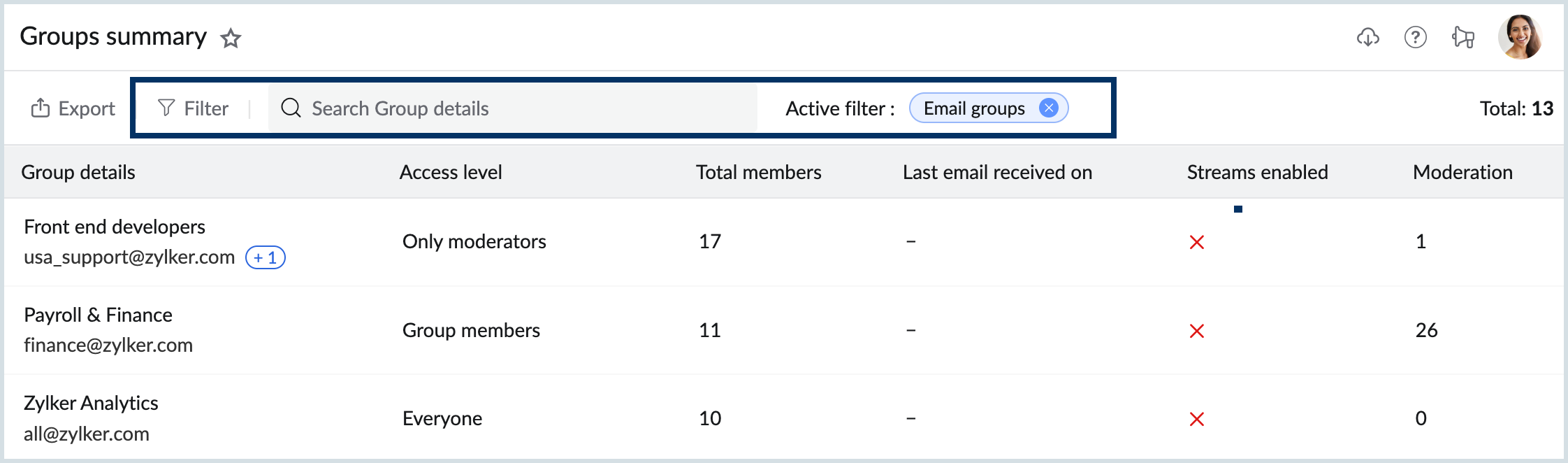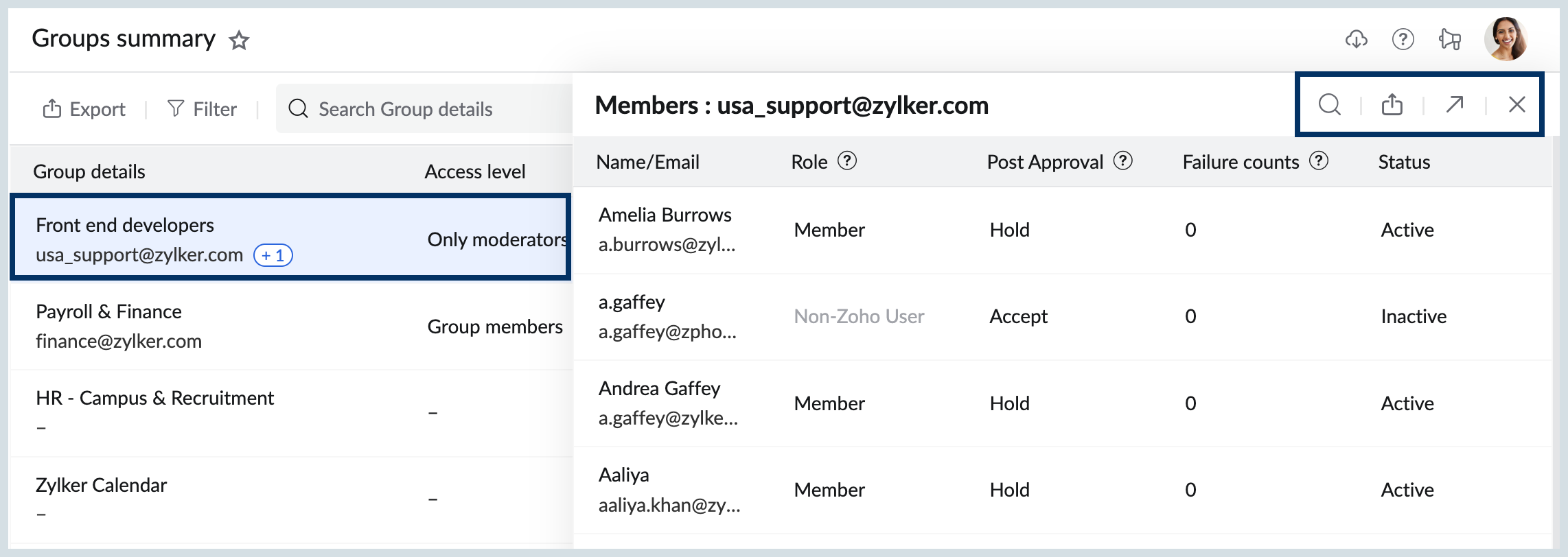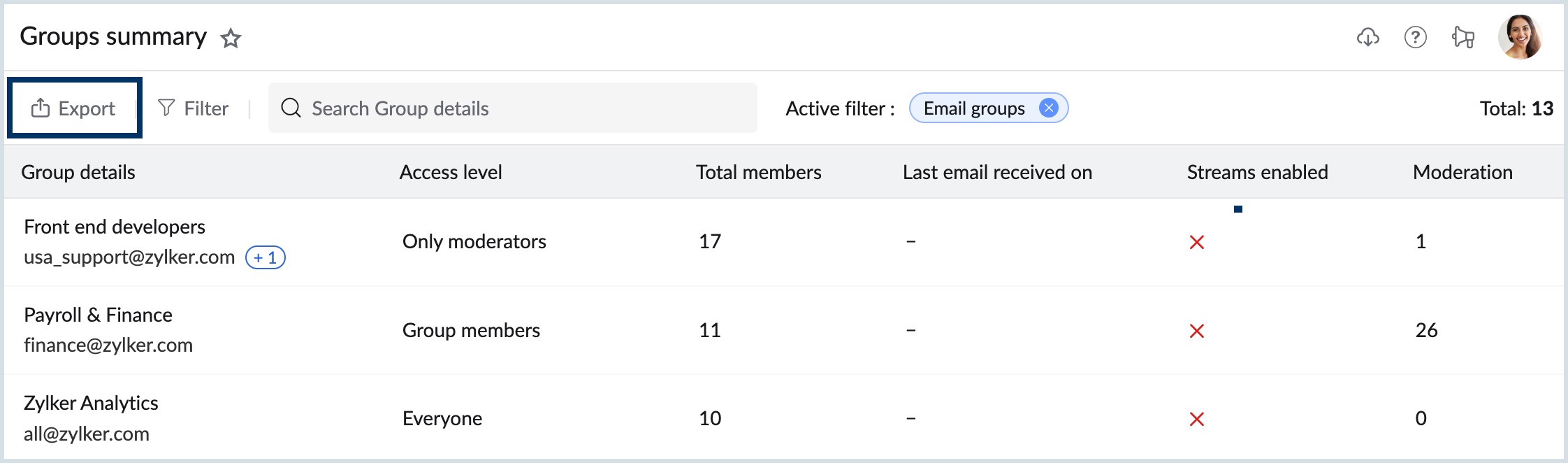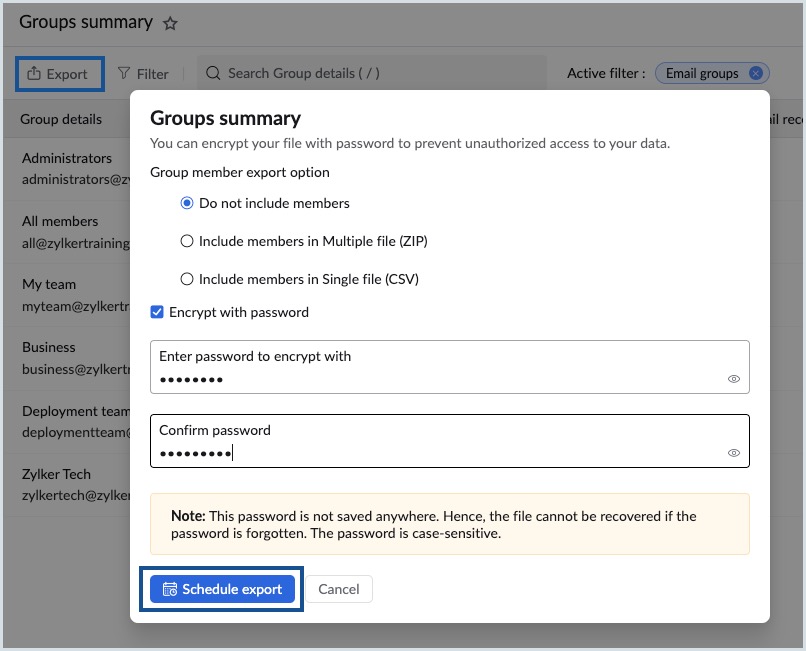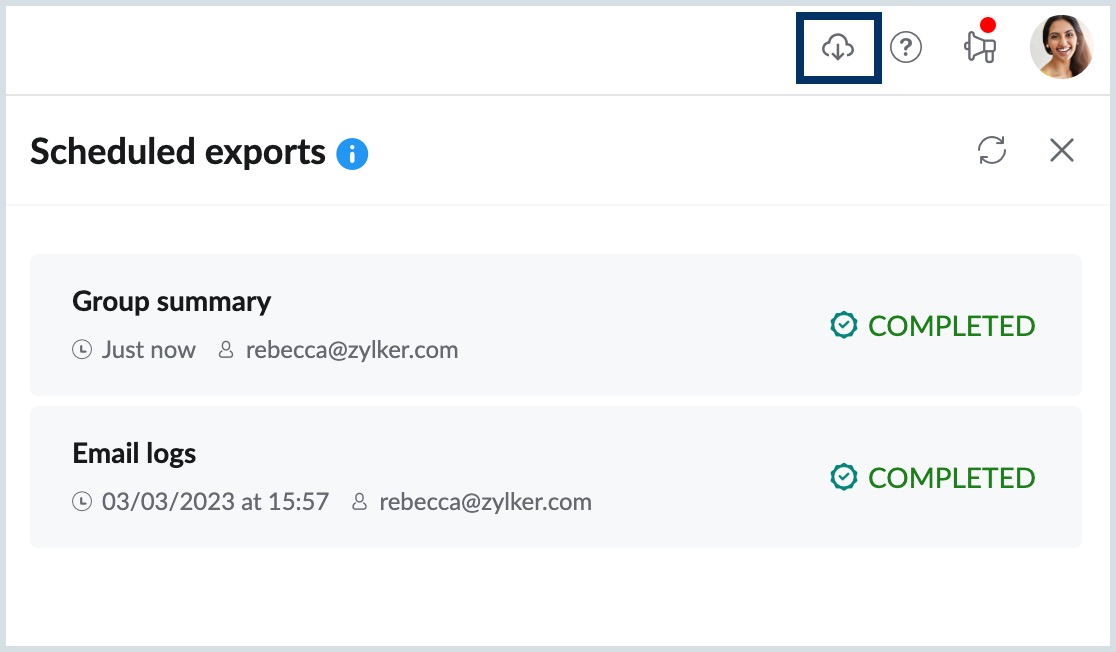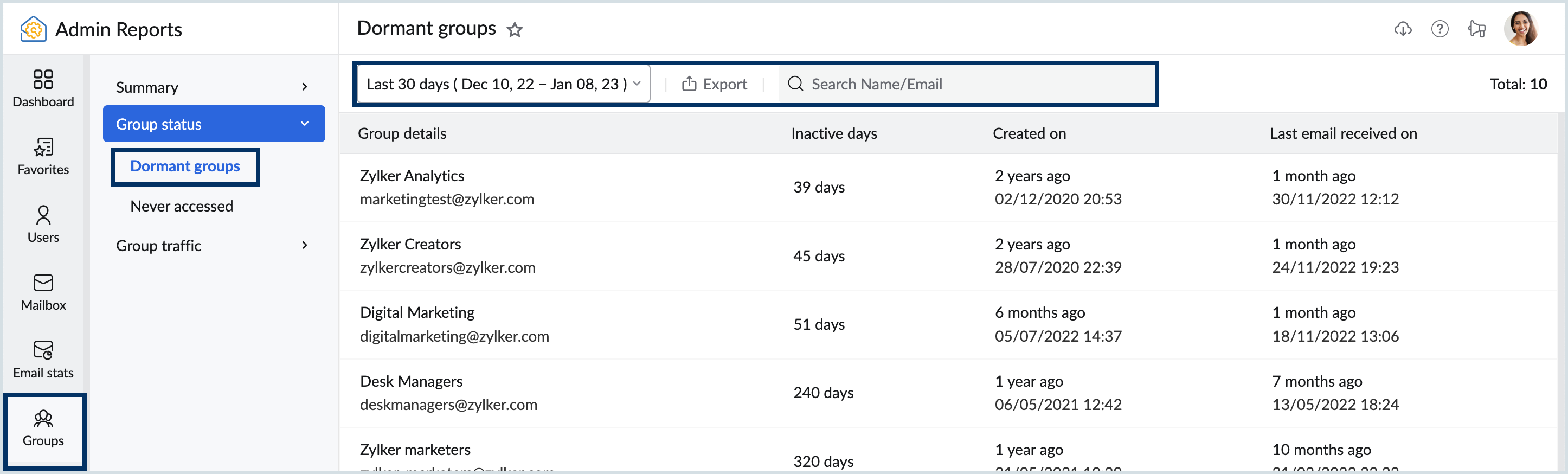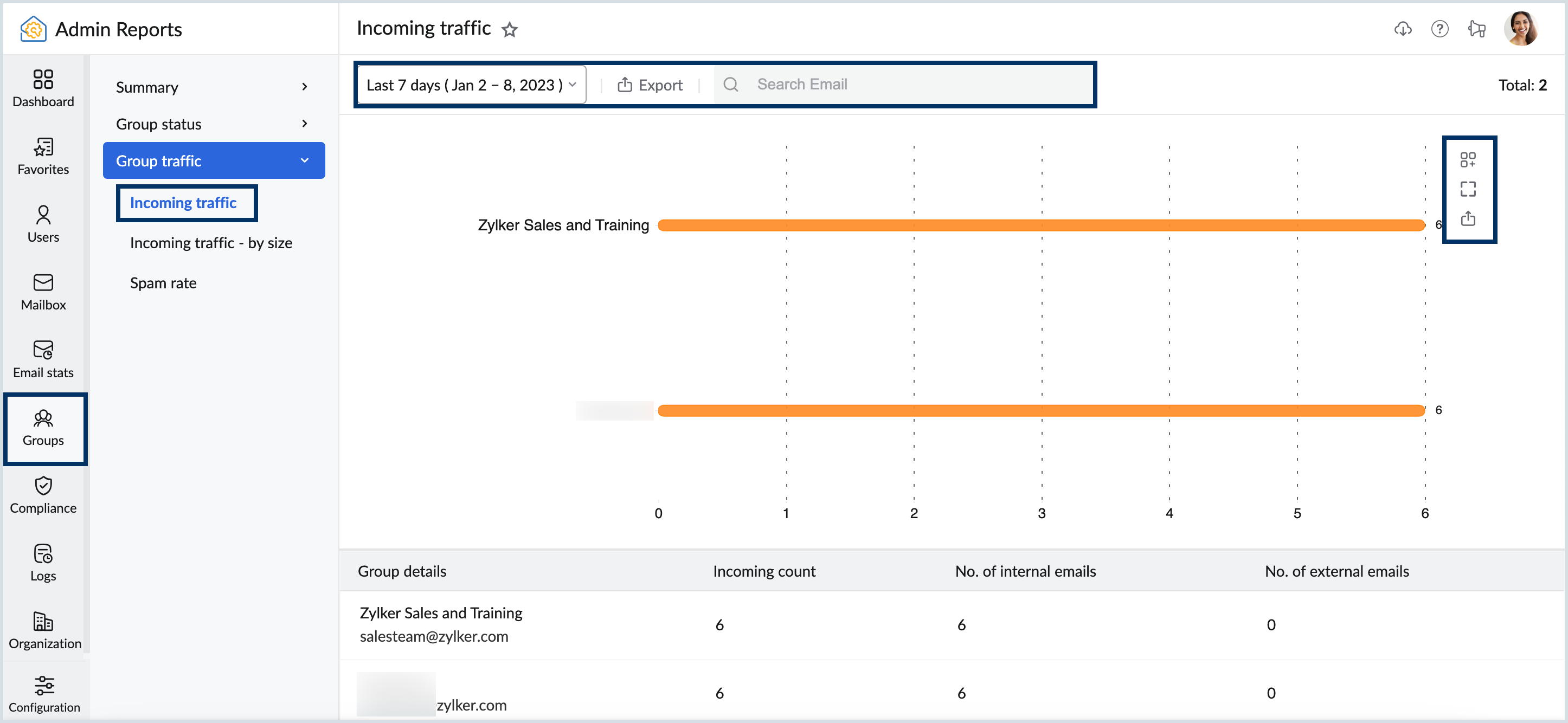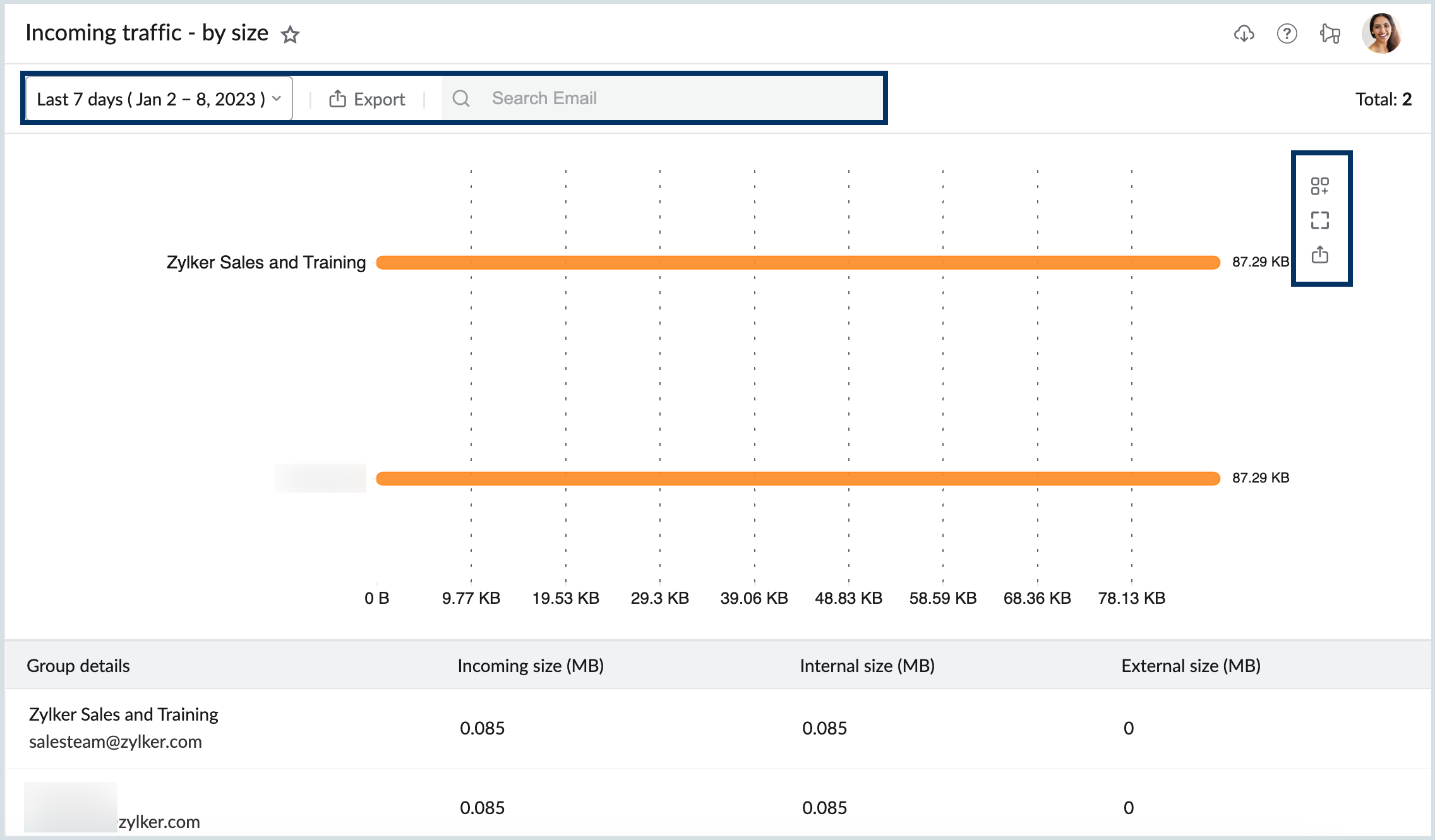グループレポート
グループセクションでは、組織内のすべてのグループの概要、グループステータス、組織内外からのグループの受信メール状況が確認できます。 グループが受信したメールのサイズに応じて、受信状況を確認することもできます。
グループレポートの利用
[グループ]レポートを利用するには、以下の手順に従ってください。
- Zoho Mail管理画面にログインして、画面左側の[レポート]を選択します。[管理レポート]画面が新しいタブで開きます。
- [グループ]を選択します。初期設定では、[グループの概要]が表示されます。
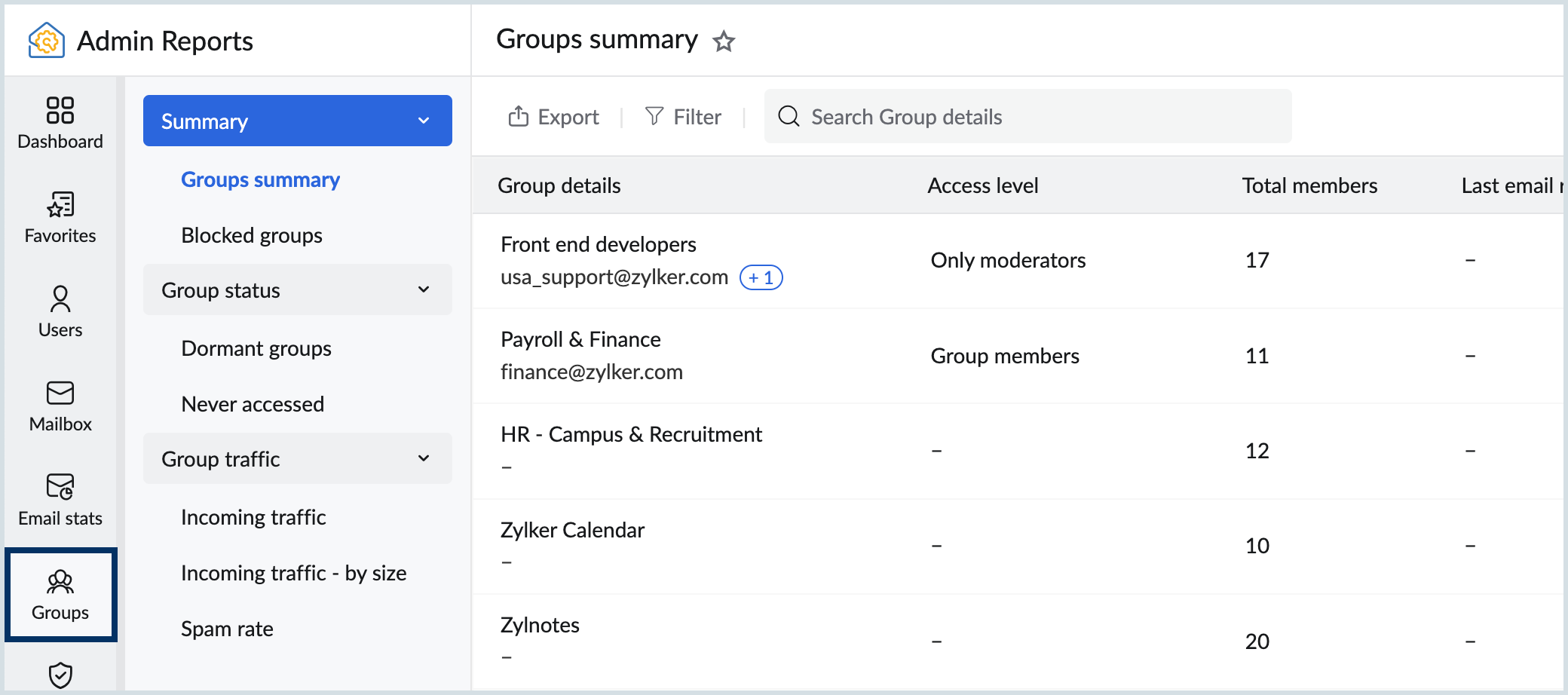
概要
概要レポートには、以下の詳細が表示されます。
グループの概要
グループの概要レポートには、グループ名、アドレス、アクセス権限に関する情報、アクセスレベル、ユーザーの合計数が表示されます。また、ストリームが有効になっているかどうかも表示されます。グループの概要レポートには、以下の情報が表示されます。
- グループの詳細:グループ名とアドレスが表示されます。
- アクセス権限:グループのアクセス権限の設定が表示されます。
- メンバーの合計数:グループのユーザーの合計数が表示されます。
- 最後に受信したメール:最後に受信したメールの日時が表示されます。
- 有効にしたストリーム:グループに対してストリームが有効になっているかどうかが表示されます。
- 承認:承認待ちのメールの件数が表示されます。
グループ概要レポートを管理するには、以下の手順に従ってください。
- 画面上部にある[フィルター]から以下の基準でレポートデータを抽出します。
- グループ(メンバーなし)
- メールのグループ
- IAMのグループ
- ストリームが有効なグループ
- アクセス権限(管理者、組織メンバー、グループメンバーまたは誰でも)
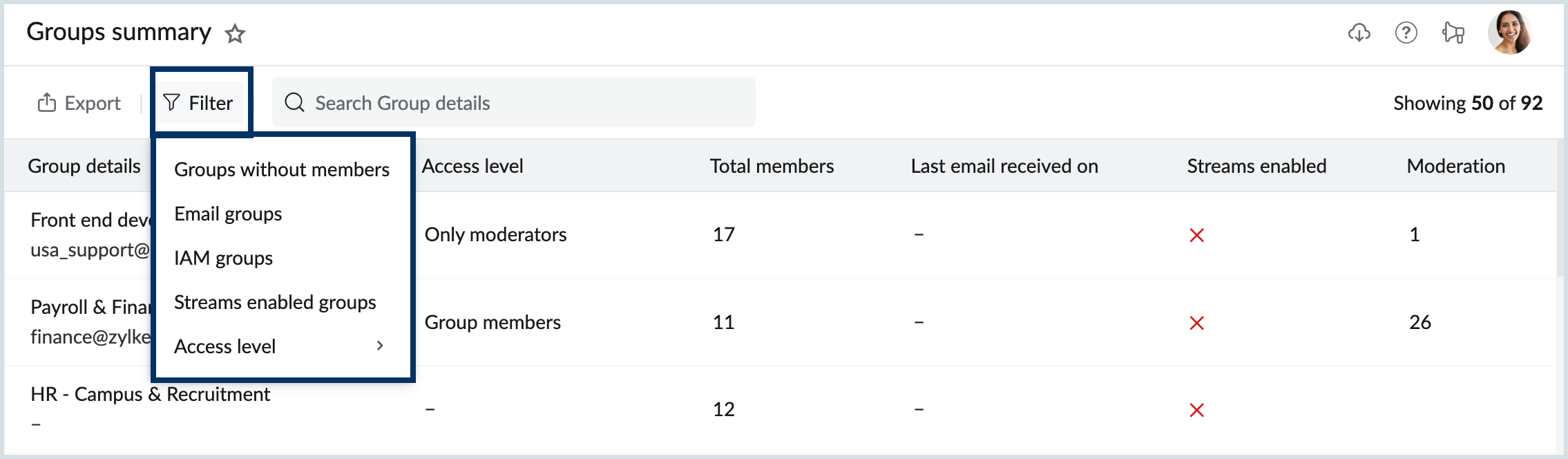
- グループメンバーの詳細を表示するには、画面上部の検索バーを使用します。
- すべての有効なフィルターは検索バーの隣に表示されます。
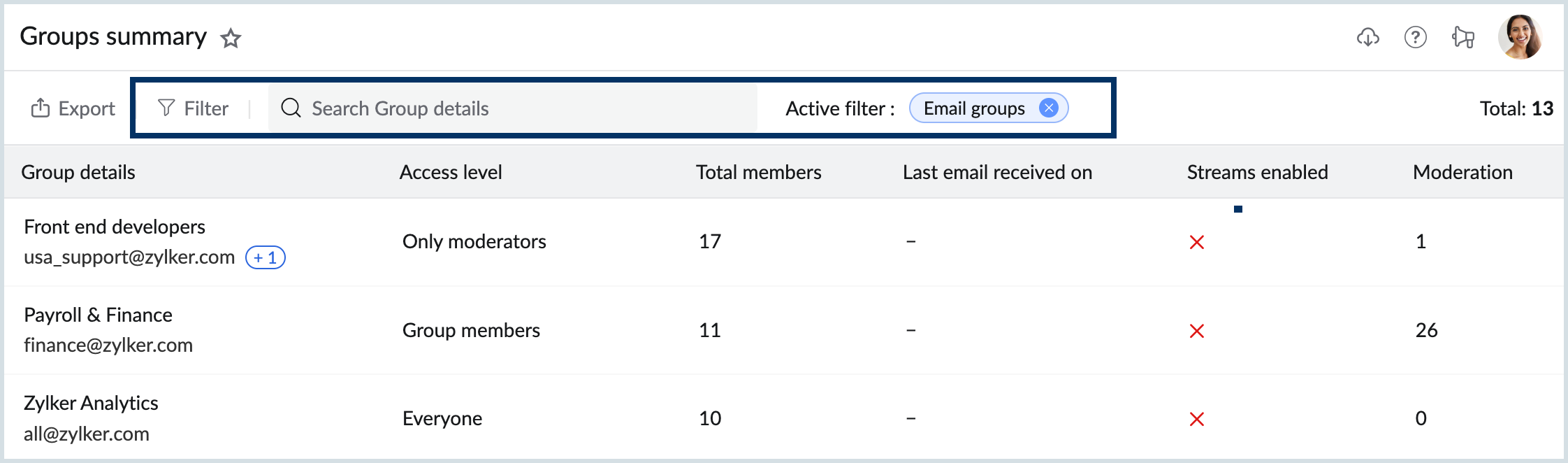
- グループをクリックすると、該当のグループメンバーの詳細が表示されます。
- 名前:グループのメンバー名が表示されます。
- 役割:グループメンバーに割り当てられた役割が表示されます。
- 承認投稿:ユーザーがグループにメールを送信する際に実行される処理が表示されます。
- 失敗数:ユーザーが失敗したメール配信数が表示されます。設定したしきい値に達すると、グループメール配信はスキップされます。
- ステータス:ユーザーが有効になっているかどうかが表示されます。
- メンバーの詳細から利用可能な操作は、以下のとおりです。
- 検索をクリックすると、ユーザーの名前/メールアドレスを入力して、対象データをすばやく見つけることができます。
- エクスポートをクリックすると、メンバーの種類(全員、管理者、メンバー、外部メンバー、無効なメンバー)に応じてグループレポートをエクスポートできます。
- 編集をクリックすると、管理画面のグループメンバーに移動し、メンバーの詳細を編集できます。
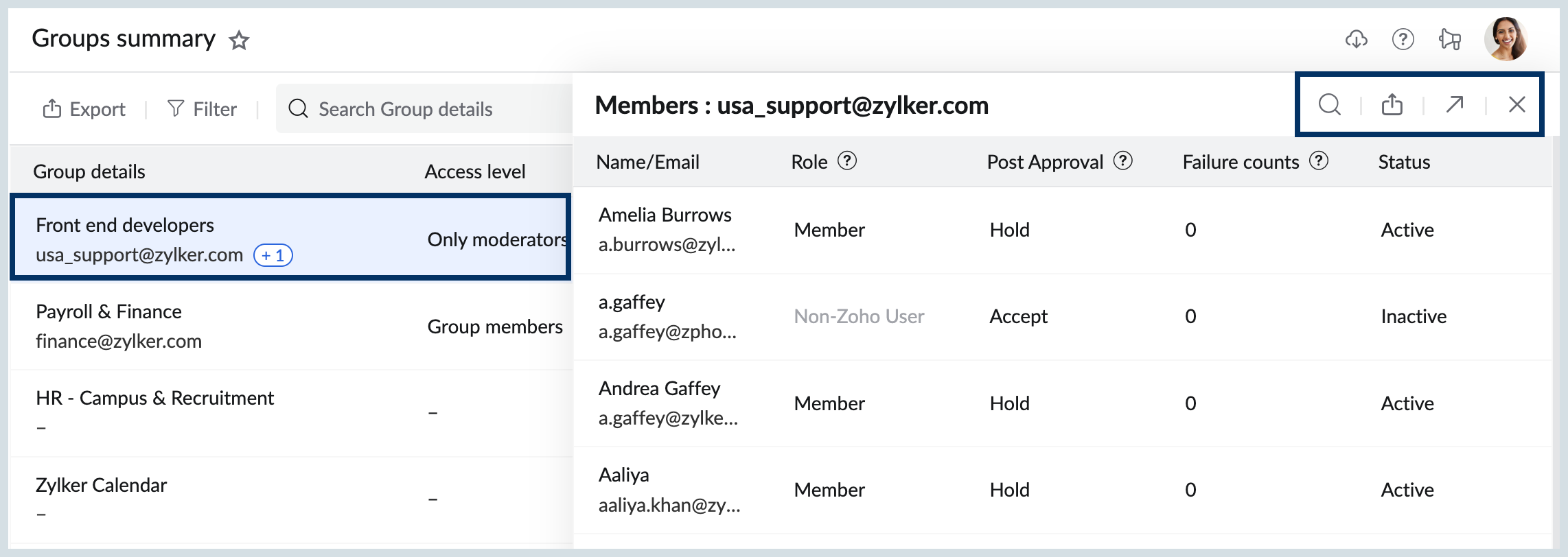
- グループの概要をエクスポートするには、画面上部の[エクスポートする]をクリックします。
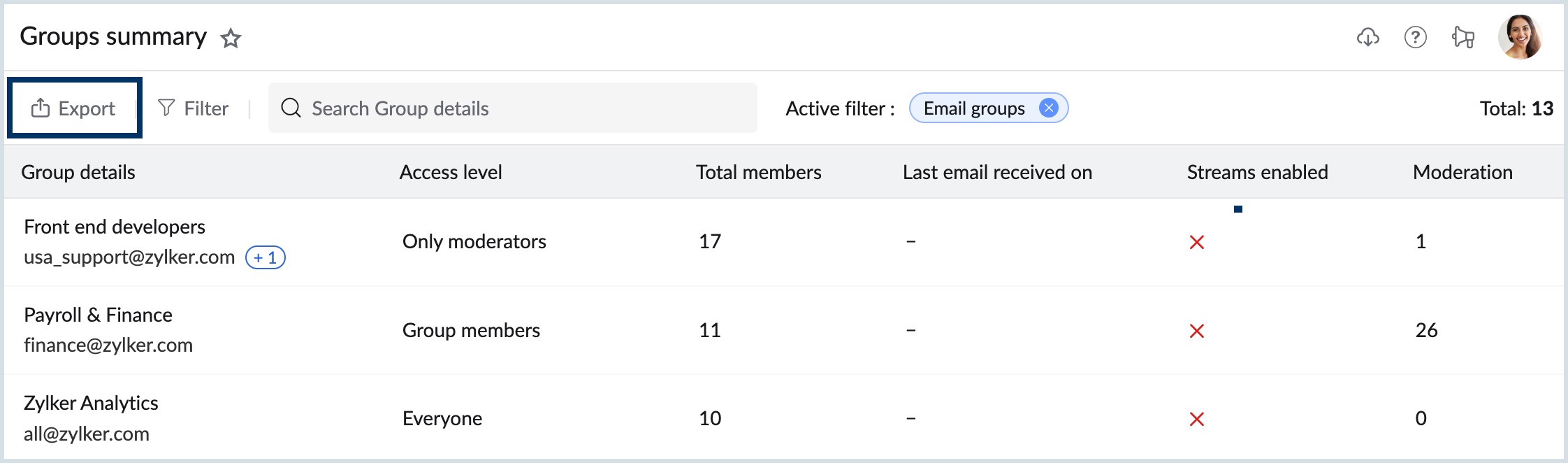
- [グループの概要]画面で必要な項目を選択します。
- メンバーを含めない
- 複数のファイルにメンバーを含める(ZIP)
- 一つのファイルにメンバーを含める(CSV)
- データへの不正アクセスを防止するため、[パスワードで暗号化する]を選択することが可能です。
- [エクスポートを予約する]ボタンをクリックします。エクスポートが予定され、バックグラウンドで実行されます。
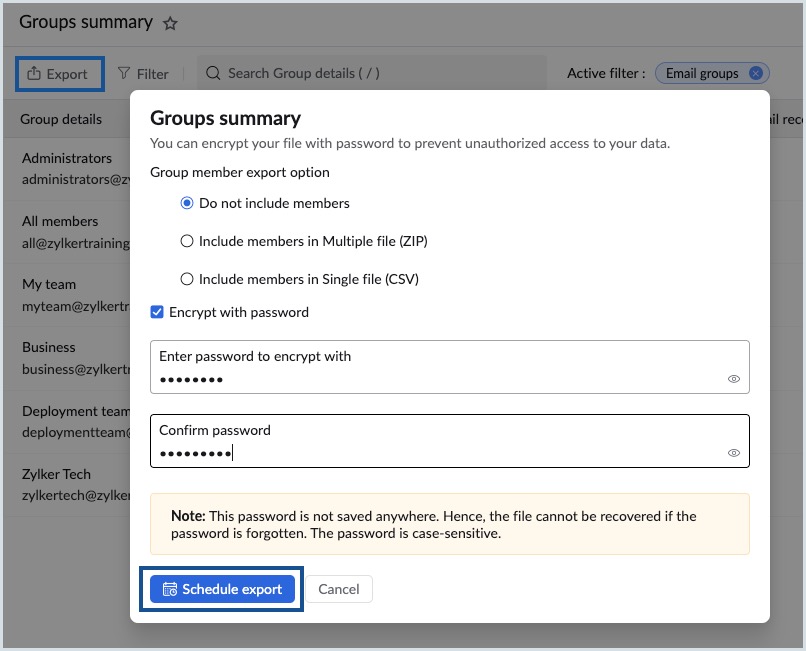
- エクスポートを表示するには、画面右上の予約したエクスポートアイコンをクリックします。
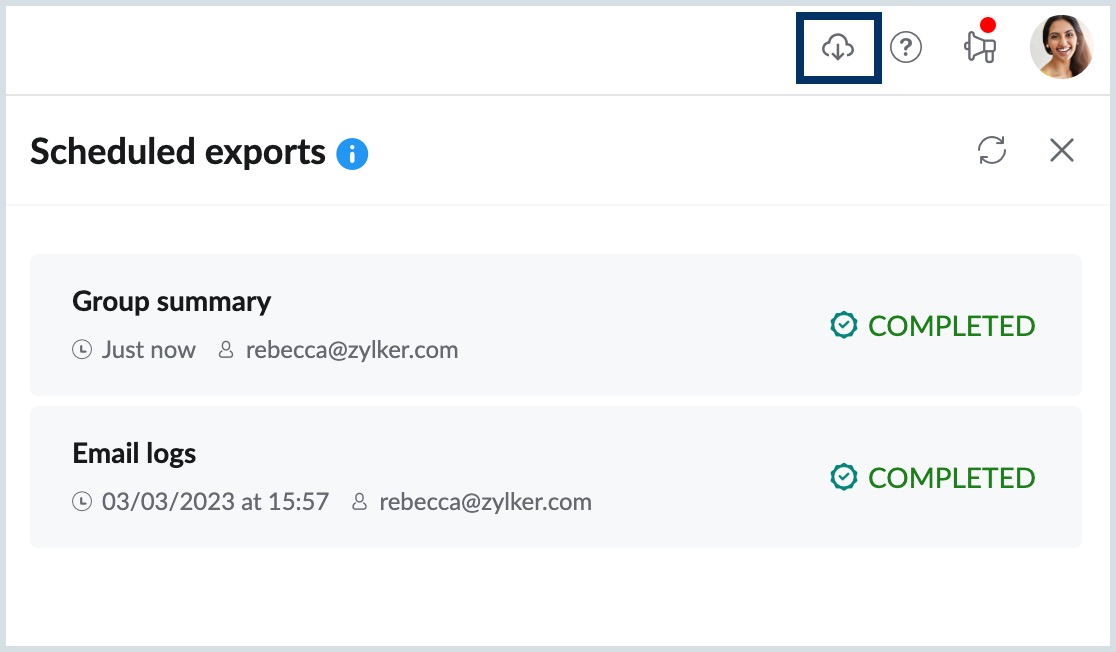
ブロックされたグループの概要
ブロックされたグループの概要レポートには、ブロックされたグループに関する情報とブロックされた理由が表示されます。ブロックされたグループの概要に表示される詳細は以下のとおりです。
- グループ詳細:グループ名とグループのメールアカウントのアドレスが表示されます。
- ブロックした日時:グループがブロックされた日時と時間枠が表示されます。
- 種類:グループに対してブロックされた受信/送信メール、ユーザーへのPOP/IMAPアクセス、メールへのWebアクセスが表示されます。
- 詳細:アカウントがブロックされた理由の詳細が表示されます。
結果を絞り込んでグループの詳細を表示するには、画面上部にある検索バーを使用することができます。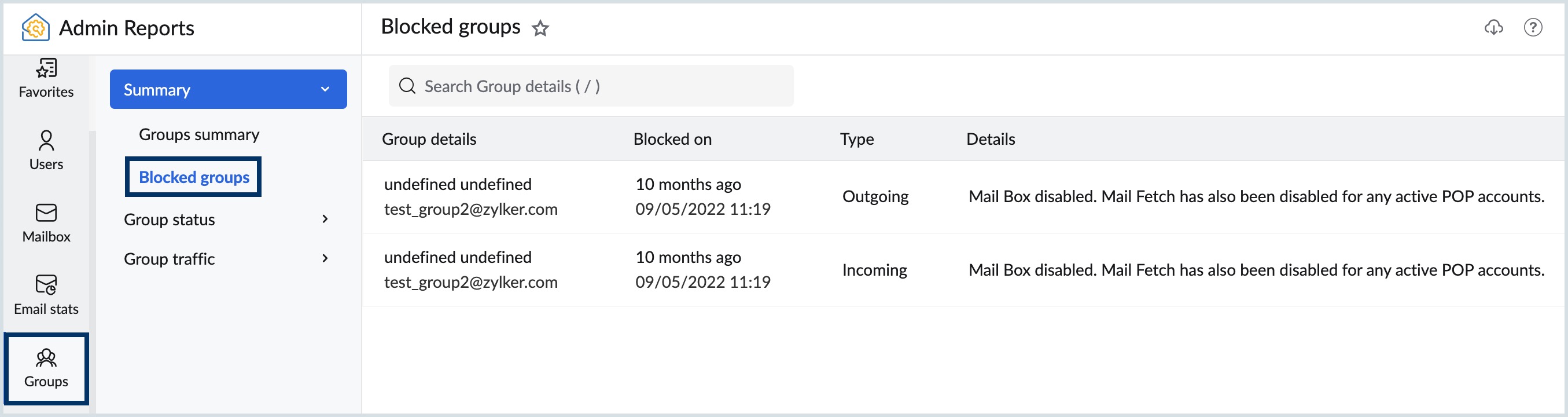
グループのステータス
グループのステータスレポートには、以下の詳細が表示されます。
休止中のグループ
休止中のグループレポートには、すべての無効なグループの一覧、各グループの最終活動日時とそのグループの休止中の日数が表示されます。休止中のグループのレポートには、以下の詳細が表示されます。
- グループの詳細:グループ名とグループのメールアドレスが表示されます。
- 休止中の日数:グループが無効になってからの日数が表示されます。
- 作成日:グループの作成日が表示されます。
- 最終メール受信日時:グループで受信したメールの最終の日時が表示されます。
休止中のグループのレポートを管理するには、以下の手順に従ってください。
- 画面上部のメニューからのドロップダウンで対象の期間を選択します。
- 結果を絞り込んだ後、グループのメールアドレスを検索バーに入力して、Enterキーを押します。
- CSV形式のファイルとしてレポートをエクスポートするには、画面上部から[エクスポートする]をクリックします。データへの不正アクセスを防止するため、[パスワードで暗号化]を選択することが可能です。
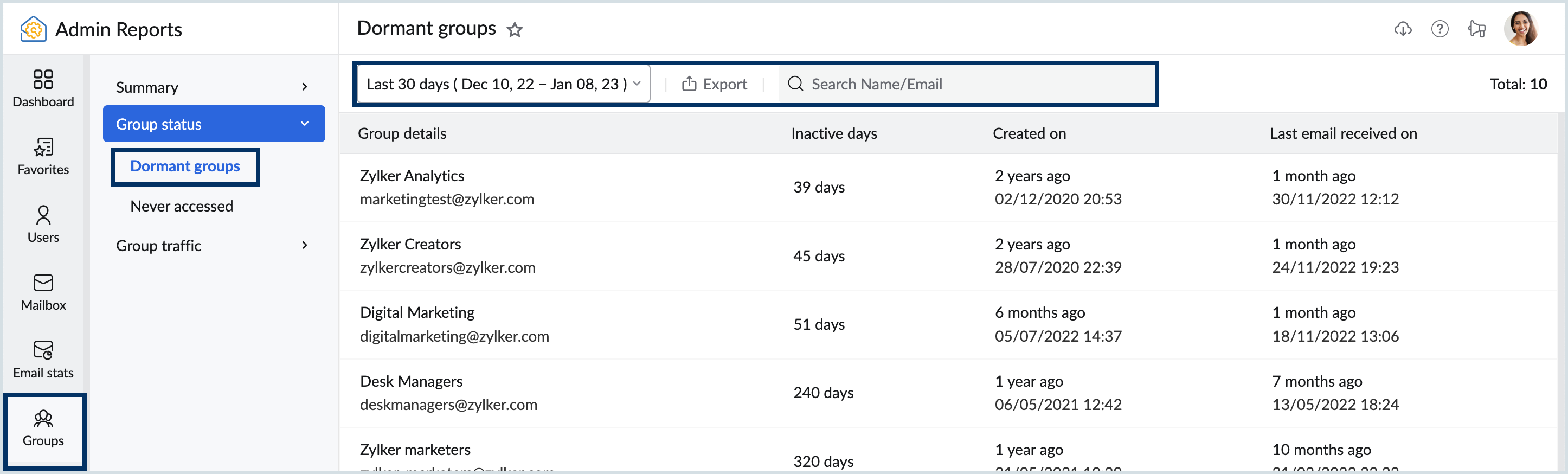
アクセスなしのグループ
アクセスなしのグループのレポートには、作成日から一度もアクセスされていないすべてのグループの一覧が表示されます。また、グループが無効になっている日数も表示されます。アクセスなしのレポートには、以下の情報が表示されます。
- グループの詳細:グループ名とグループのメールアドレスが表示されます。
- 無効になっている日数:グループが無効になっている日数が表示されます。
- 作成日:グループの作成日時が表示されます。
結果を絞り込んだ後、グループのメールアドレスを検索バーに入力して、Enterキーを押します。CSV形式のファイルとしてレポートをエクスポートするには、画面上部から[エクスポートする]をクリックします。データへの不正アクセスを防止するため、[パスワードで暗号化]することが可能です。
メモ:
この機能は、有料プランをご利用の組織でのみ利用可能です。
グループ状況
受信状況
グループの受信状況には、グループ内で受信したメールの詳細情報が表示されます。グループの受信状況レポートには、以下の情報が表示されます。
- グラフ:受信したメール数に対して、グループの上位10位が表示されます。
- グループの詳細:グループ名とグループに関連するメールアドレスが表示されます。
- 受信数:選択した期間内にグループが受信したメールの合計数が表示されます。
- 内部メールの件数:選択した期間内に組織内からグループが受信したメールの合計数が表示されます。
- 外部メールの件数:選択した期間内に組織外からグループが受信したメールの合計数が表示されます。
受信状況レポートを管理するには、以下の手順に従ってください。
- レポートを表示したい期間を選択するには、[日付フィルター]をクリックします。
- 画面上部にある検索バーを使用して、名前またはメールでデータを絞り込みます。
- CSV形式のファイルとしてレポートをエクスポートするには、画面上部の[エクスポートする]をクリックします。データへの不正アクセスを防止するため、[パスワードで暗号化]することが可能です。
- 必要に応じて、画面右側からそれぞれのアイコンをクリックして、ダッシュボードにグラフを展開、エクスポート、追加することができます。
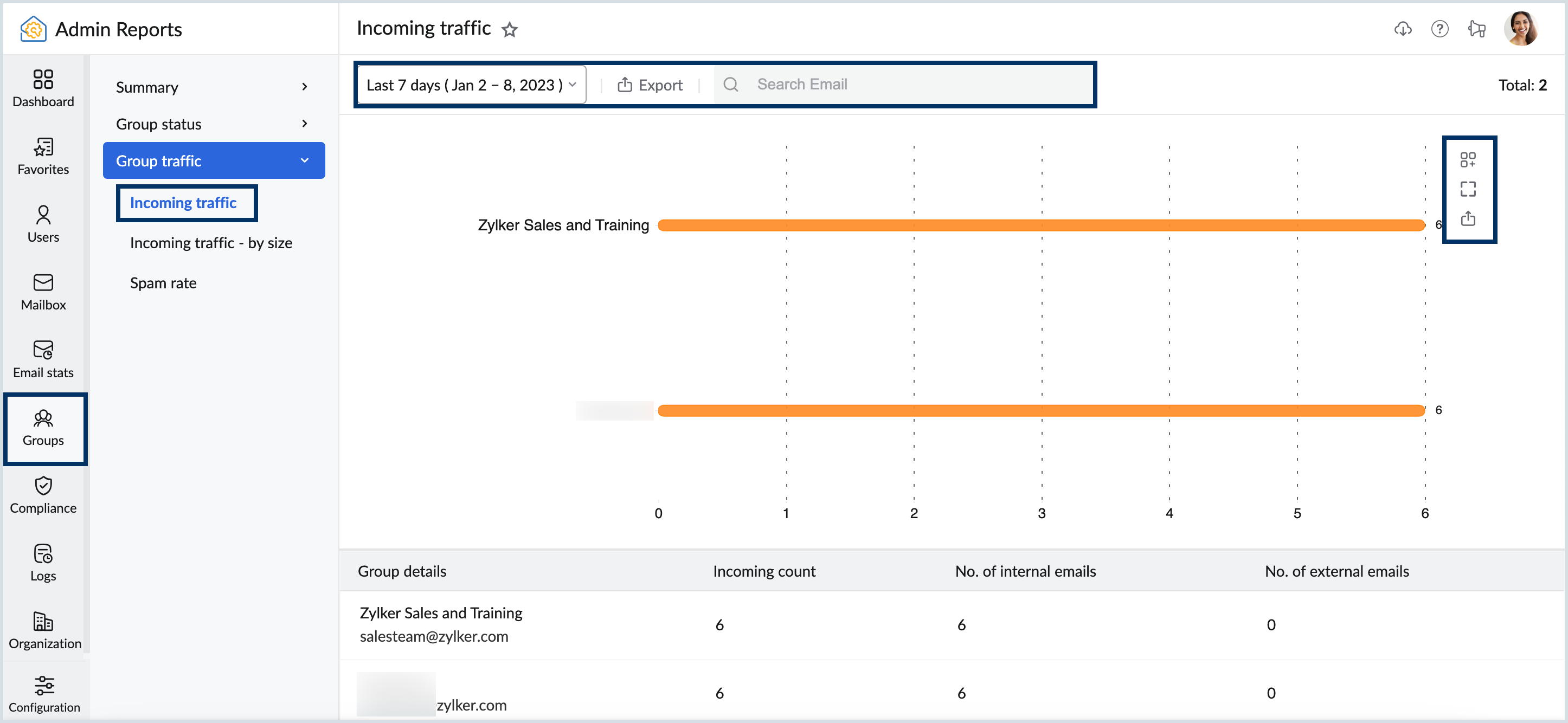
受信状況 - サイズ別
グループの受信状況レポートにアクセスするには、以下の手順に従ってください。
受信状況 - サイズ別のグループレポートには、以下の詳細が表示されます。
- グラフ:受信したメール数に対して、グループの上位10位が表示されます。
- グループの詳細:グループ名とグループに関連するメールアドレスが表示されます。
- 受信サイズ(MB):選択した期間にグループが受信したすべてのメールの全体サイズが表示されます。
- 内部サイズ(MB):選択した期間に組織内のグループが受信したすべてのメールの全体サイズが表示されます。
- 外部サイズ(MB):選択した期間に組織外のグループが受信したすべてのメールの全体サイズが表示されます。
受信状況 - サイズ別レポートを管理するには、以下の手順に従ってください。
- レポートを表示したい期間を選択するには、[日付フィルター]をクリックします。
- 画面上部にある検索バーを使用して、名前またはメールでデータを絞り込みます。
- CSV形式のファイルとしてレポートをエクスポートするには、画面上部の[エクスポートする]をクリックします。データへの不正アクセスを防止するため、[パスワードで暗号化]することが可能です。
- 必要に応じて、画面右側からそれぞれのアイコンをクリックして、ダッシュボードにグラフを展開、エクスポート、追加することができます。
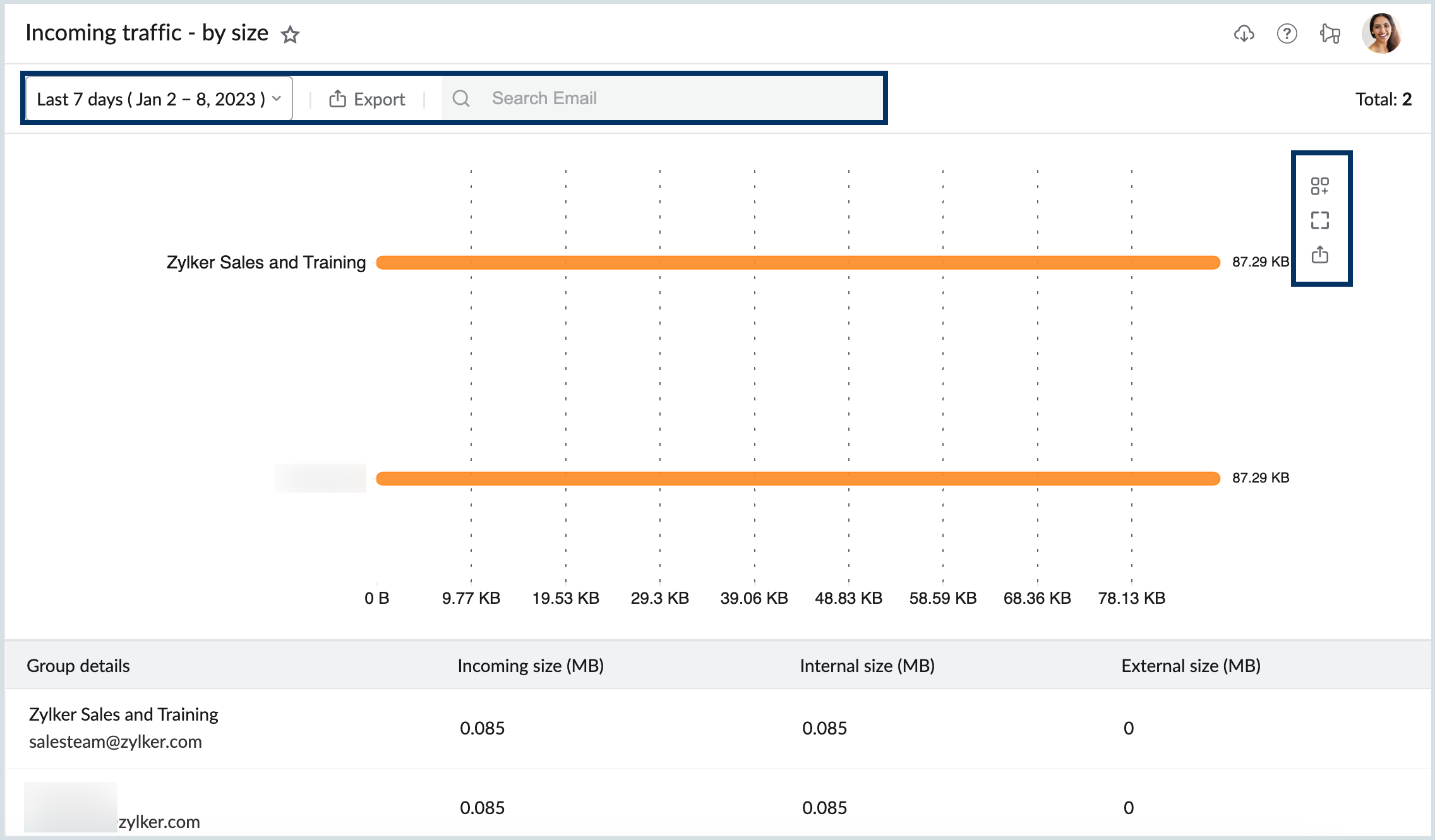
迷惑メール(スパム)の割合
迷惑メールの割合レポートには、受信したメールの合計数のうち、迷惑メールとして分類されたメールの件数が表示されます。迷惑メールの割合レポートには、以下の詳細が表示されます。
- グラフ:受信した迷惑メール数に対して、グループの上位10位が表示されます。
- グループの詳細:グループ名とグループに関連するメールアドレスが表示されます。
- 受信数:選択した期間にユーザーによる受信したメールの合計数が表示されます。
- 迷惑メールの件数:迷惑メールとして分類されたメールの合計数が表示されます。
迷惑メールの割合のレポートを管理するには、以下の手順に従ってください。
- レポートを表示する期間を選択するには、[日付フィルター]をクリックします。
- 画面上部の検索バーを使用して、名前またはメールでデータを絞り込みます。
- CSV形式のファイルとしてレポートをエクスポートするには、画面上部の[エクスポートする]をクリックします。データへの不正アクセスを防止するため、[パスワードで暗号化する]ことが可能です。
- 必要に応じて、画面右側からそれぞれのアイコンをクリックして、ダッシュボードにグラフを展開、エクスポート、追加することができます。